Come creare un nuovo account utente in Windows 7

Se stai facendo il salto da Windows XP aWindows 7, quindi probabilmente non hai familiarità con la creazione di nuovi account utente. In Windows 7, ci sono aggiornamenti sia all'interfaccia dell'account utente che alla funzionalità dell'account. Quando si vive in una casa con meno computer rispetto alle persone, l'aggiunta di più account utente può essere utile per mantenere le "cose" di tutti organizzate o private. Tuttavia, anche se stai vivendo la bella vita e hai un computer tutto per te, avere gli account utente impostati correttamente può aggiungere un buon livello di sicurezza.
Come aggiungere un nuovo account utente a Windows 7
1. Clic il tuo Windows 7 Avvia Orb, e genere Profili utente; o stampa accedere o Clic il Profili utente dal menu dei risultati della ricerca
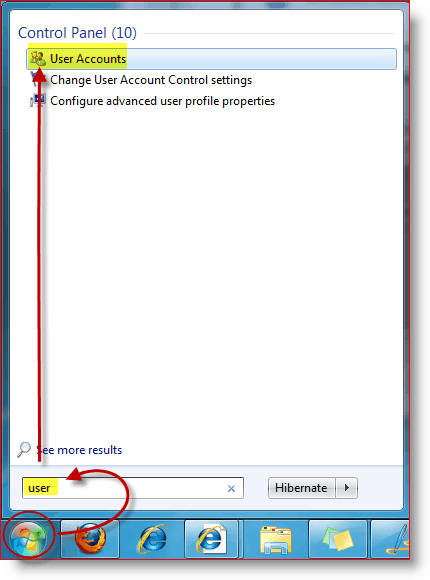
2. Molto probabilmente verrai indirizzato alla pagina Account utente per il tuo account; appena Clic Gestire un altro account per accedere alla panoramica degli account
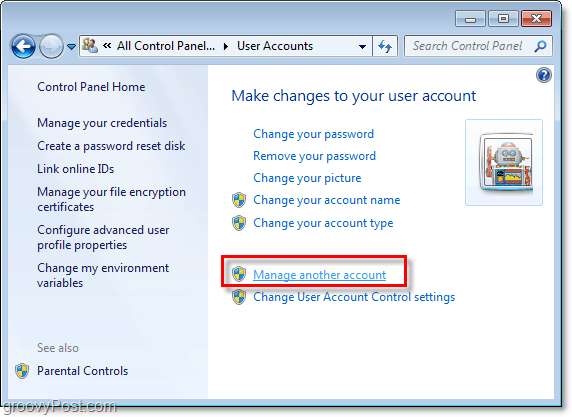
3. Dalla pagina di panoramica degli account Clic Creare un nuovo account
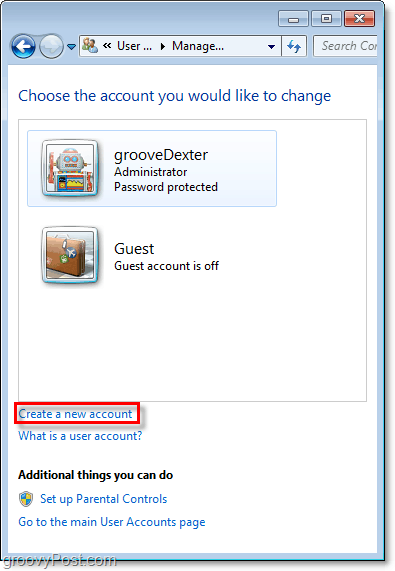
4. genere un nuovo Nome utente nella casella vuota e quindi Selezionare e Clic un account
Ti consiglio di creare un account utente standard per alcuni motivi:
- Gli utenti standard possono utilizzare quasi tutto ciò che un filel'amministratore può, tranne per il fatto che non può installare il software e non può rimuovere o modificare le impostazioni di sistema. L'esecuzione del computer da un account utente standard aumenta notevolmente la sicurezza del sistema. Se ritieni di dover modificare un'impostazione di sistema o installare qualcosa, puoi farlo da Account standard con la tua password di amministratore tramite un prompt di amministratore con privilegi elevati che di solito apparirà automaticamente.
- Gli account amministratore hanno il pieno controllo eaccesso su tutto il computer. Non avrai davvero bisogno di più di uno per ogni singolo sistema. L'utilizzo del computer da un account amministratore ti rende più suscettibile a software dannoso, ma se non utilizzi Internet non dovrebbe essere un problema.
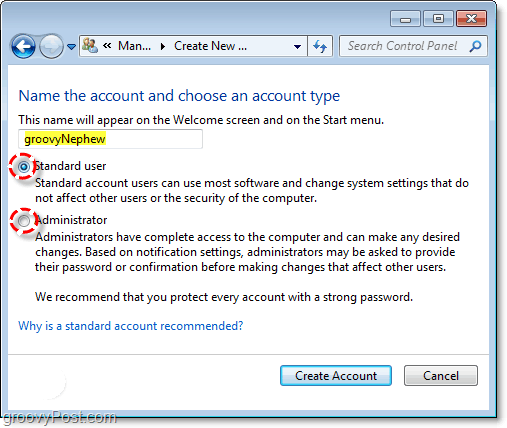
Il tuo nuovo utente dovrebbe essere creato e verrà visualizzatonell'elenco di gestione degli utenti. La prossima cosa che vorrai fare subito è creare una password per l'account. La password può essere modificata in un secondo momento durante l'accesso all'account utente, ma lasciare un account senza password può creare una vulnerabilità nella sicurezza del sistema.
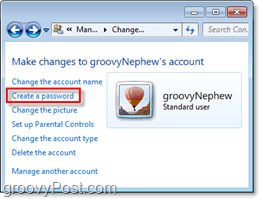
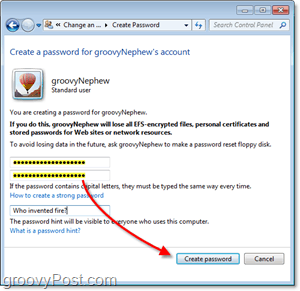
Cos'è l'account ospite?
L'account ospite è un account molto limitatointegrato in Windows 7. Per impostazione predefinita, l'account ospite è disattivato, ma puoi abilitarlo facilmente dalle finestre Account utente. Un utente ospite non può installare software, modificare nulla o persino creare una password. I documenti privati e protetti non saranno disponibili per gli ospiti e alcuni programmi non funzioneranno correttamente.
L'account ospite è fantastico se hai qualcunosu chi ha bisogno di utilizzare temporaneamente il computer e non vuoi darti la pena di creare un account per loro. Per motivi di sicurezza, ti consiglio di tenere disattivato l'account Ospite a meno che non lo utilizzi frequentemente. Ma lo abilito perché ho amici regolarmente nella mia cucina che vogliono navigare in rete e controllare il loro GMAIL.
Una cosa è l'account Guest può non resta che cambiare l'immagine!

![Cambia il tuo nome utente su Windows 7 [How-To]](/images/microsoft/change-your-user-name-on-windows-7-how-to.png)









lascia un commento